Привет. В посте, где я рассказывал про то, как использую Macbook Air я обещал вам, что расскажу об инструменте, который применяется в моей жизни для тайм-менеджмента. Это некая программа, которая ставится на Os X, но владельцам Windows не стоит переживать, я дам вам ссылку на аналогичный инструмент для вашей операционной системы.
Вообще все началось с поиска идеального инструмента по учету финансов. По предыдущей ссылке вы поймете, что я нашел его, возможно и вы согласитесь со мной. Но вот идеальный инструмент по тайм-менеджменту мне пришлось искать почти 5 лет. Нет, я не нашел прям идеальный инструмент, но я нашел близкое к этому, что-то стремящееся к совершенству.
При выборе инструмента, мне требовались следующие функции:
- Легкость программы/сервиса. Мне нужно, чтобы инструмент загружался моментально, не был перегружен ненужным функционалом, который сильно усложняет, “мудрит” процесс и отвлекает от главного.
- Возможность контролировать множество проектов. Я веду много проектов. Мне нужно постоянно контролировать кучу разных задач по каждому проекту. По этой причине нужно было найти то, что позволит ничего не забывать, доделывать задачи в срок.
- Контроль над задачами, которые делегированы другим. Я работаю с несколькими коллегами, приходится поручать им делать определенную работу и следить за тем, чтобы они все сдавали вовремя и не забывали о поставленных задачах.
- Синхронизация с iPhone, чтобы ничего не забывать, а также добавлять задачи, когда я не рядом со своим макбуком.
- Возможность создания повторяющихся задач, рутинных работ. Например, каждый месяц до 25-го числа я должен подать показания счетчиков, в начале месяца заплатить за кварплату и т.д. То есть возникает напоминалка, выполнил ее и она автоматически “перебрасывается” в следующий месяц.
- Фокус на определенных типах задач. Когда задач много, нужно как-то сфокусироваться на чем-то, отбросив лишнее. Это позволяет не отвлекаться на ненужное и сосредоточиться на главном.
- Понятный и удобный интерфейс.
Это программа Things (я слышал, что есть подобная программа, которая также поддерживается и в Windows, это Doit.im).
Я перепробывал кучу инструментов как для Mac, так для Windows, не говоря уже для iPhone и iPad. Это Evernote, OmniFocus, Wunderlist, Clear, ToDo, бумажный блокнот и многое-многое другое. Несомненно, я использую Evernote, но он у меня, как склад знаний, для тайм-менеджмента не прижился как-то. И вообще Things тоже не совершенен, я бы допилил его, по крайней мере для себя, возможно кому-то еще понравится. Может у кого завалялся миллиончик деревянных и запустим стартап совместный? Сделаем идеальный инструмент по тайм-менджементу? 🙂
Things – это программа построенная по принципу GTD (Getting things done). Я настоятельно рекомендую вам прочитать книгу Девида Аллена “Как привести дела в порядок”. Так вот Things – это как раз та программа, которая позволит следовать рекомендациям книги в электронном варианте.
В мои руки попала замечательная статья по тайм-менеджменту на Mac Os. Ознакомьтесь, там очень много чего интересного. Также я вам советую распечатать или просто сохранить себе вот эту картинку (по книге “Как привести дела в порядок”):
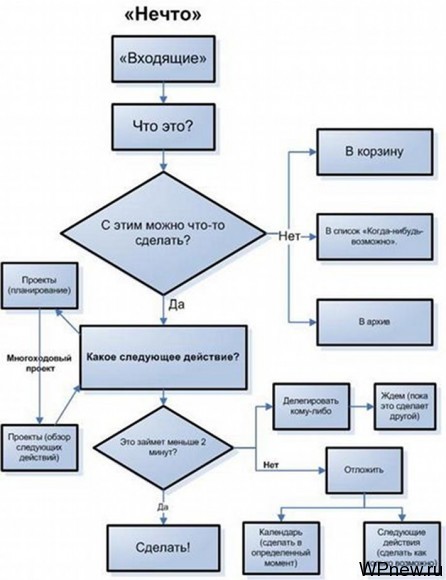
Вот так выглядит интерфейс программы Things:
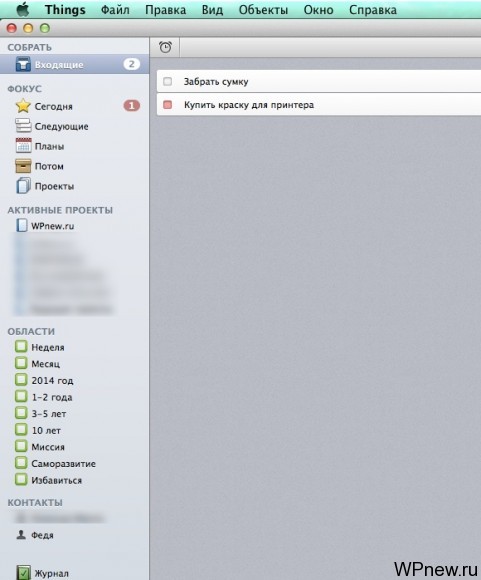
Как видите еще все “полупусто”, я только сейчас по-тихоньку перехожу полностью на Things. До этого использовал сразу несколько инструментов.
Папки в Things
“Входящие”
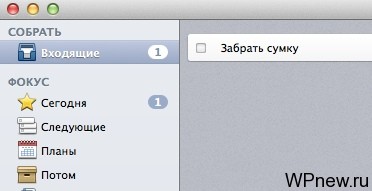
Сюда складывается все, что нужно сделать, но нет времени/возможности отсортировать по нужным папкам. Как мы определяемся, куда кинуть задачи в этой папке, просто перетаскиваем их в небходимое новое место и все.
“Сегодня”
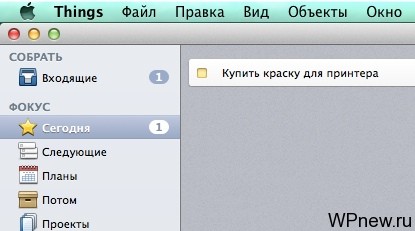
Тут собраны те задачи, которые нужно выполнить сегодня. Обычно я смотрю эту папку с утра, чтобы ничего не упустить.
“Следующие”
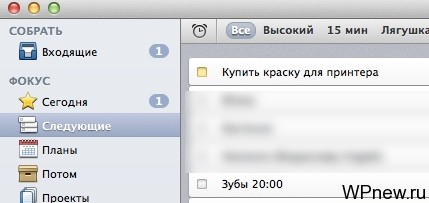
Обычно я сюда заглядываю, когда все задачи на сегодня выполнены и у меня есть желание заняться будущими. Ведь опережая время, мы добиваемся большего, чем сами планировали.
“Планы”
Тут у нас оказываются запланированные задачи.
“Потом”
Сюда заносим те задачи, которые запланированы на когда-нибудь. Появилась идея прыгнуть с парашюта когда-нибудь, записали. Когда-нибудь написать книгу, пожалуйста. Самое главное, чтобы эти задачи так и не остались лежать в папке “когда-нибудь”, а совсем скоро превратились в задачу с четко поставленной датой.
“Проекты”
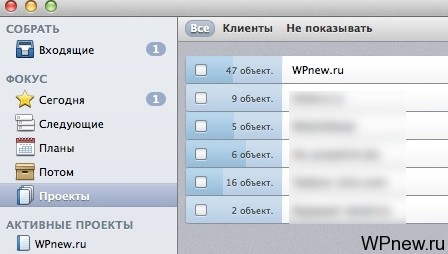
Тут отображается прогресс проектов относительно выполненных работ.
“Активные проекты”
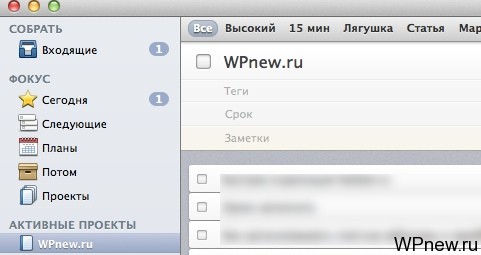
Здесь я создаю проект. Добавялю все задачи, которые нужно выполнить по нему, главное стараюсь писать четкие, конкретные даты, чтобы выскакивало “в напоминалках”. Также очень удобно создавать периодические задачи, допустим каждый месяц такого-то числа нужно отправить отчет клиенту. Отправил, нажал на галочку, задача переместилась в следующий месяц. Очень удобно. Опять же при необходимости можно переносить задачи по другим папкам. В этом плане все интуитивно понятно.
“Области”

Что-то похожее на “Проекты”. Тут можно создать какие-то временные промежутки по желанию. Например, в область “Месяц” я записываю то, что нужно выполнить в течении месяца. Раз в неделю просматриваю эту область и раскидываю задачи по датам. Также можно планировать что-то глобальное.
“Контакты”

Сюда добавляете людей, которым вы что-то поручаете, делегируете свои задачи. Любую ранее составленную задачу, например, если она даже находилась в папке “Потом” можно просто перетащить на имя исполнителя и она появится в папке с его именем. Вот эти подобные “перетаскивания” очень сильно упрощают работу с программой.
Позже мы можем кликнуть на имя исполнителя и видеть все задачи, которые висят на нем. Также можно проставлять сроки и прочее. Таким образом, если даже ваши коллеги что-то забудут, вы точно ничего не забудете. Когда висит какая-то задача на сегодня, вас будет доставать подобные цифры (лично меня они очень раздражают и очень хочется быстрее выполнить задачи):
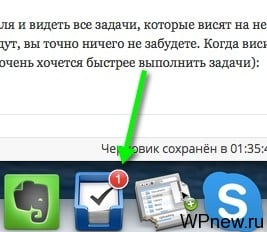
“Журнал”
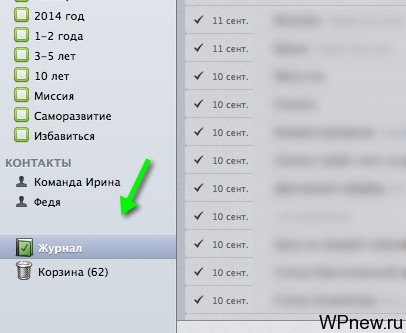
Тут хранятся все выполненные задачи. Можно проанализировать свою активность, своих сотрудников и прочее. А в “Корзине” лежат удаленные задачи.
Теги в Things
Помимо этих папок в этой замечательной программе, есть еще и метки. В начале я не использовал их, вообще не знал, для чего они. Но, как оказалось, они очень удобные.
Допустим, у меня есть проект WPnew.ru. Там куча разного плана задач: что-то подкорректировать, написать статью на такую-то тему, что-то придумать, добавить и прочее. И, когда делаешь фокус на проекте, я вижу “кучу-малу”. Но когда, мы присваиваем задаче еще метки (по необходимости), то все раскладывается по полочкам.
Допустим, мне нужно написать статью на свой блог, я не знаю, на какую тему. Я просто захожу Проекты -> WPnew.ru и использую фильтр тега “Статья”, остаются только названия статей, которые я набросал раньше:
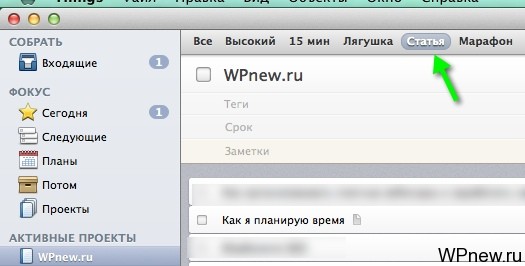
Например, идея о данной статье тоже находилась там. Вообще, там список довольно большой, обычно во время написания поста мне приходит в голову об еще 2-3 х постах. Раньше я подобное записывал в Evernote, но Things оказался инструментом еще проще и удобнее. Если у вас уже есть какие-то идеи/наброски по статье, допустим, можно использовать “Заметку”. Заметки можно создавать в любой задаче.
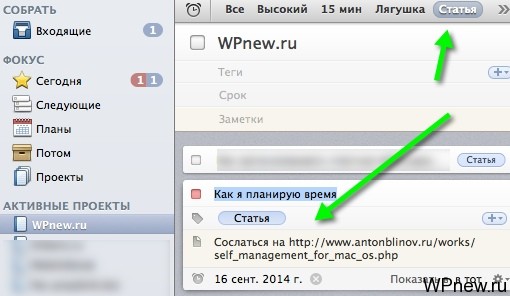
Также у меня есть теги “Лягушка”, “15 мин.”, “Высокий приоритет” и прочее. Например, когда у меня есть минут 15 до определенного следующего действия, я открываю все задачи и использую тег “15 мин.”. Если таких задач много, то я начинаю с тех, у которых стоит метка “Высокий” (имеется ввиду приоритет).
Выводы
Вообще, программа очень удобная, особенно нравятся его простота, а также всякие “горячие клавиши”. Например, метки можно присваивать очень легко. Нажал на пробел, создается новая задача, записал ее, сразу же на нажал на цифру “1” и данной задаче присвается та метка, которая привязана к данной цифре.
Минусы Things:
- Цена. К сожалению, относительно очень дорогой софт. На мак стоит 1690 рублей (на сегодня). Правда бывают иногда распродажи. Также версию для iPhone мне пришлось покупать отдельно, отдал в районе 400 рублей, по-моему, за нее.
- Отсутствие календаря. Было бы очень классно, если был бы еще календарь вшит, что-то вроде календаря Мака по умолчанию. Из-за этого приходится прибегать к сторонним инструментам.
Things очень хорош. Мне он безумно нравится с каждым днем больше и больше. Но, что ни говори: самый идеальный инструмент для тайм-менеджмента был бы бумажный блокнот, который синхронизируется с iPhone. Разработчики, услышьте меня и создайте подобное чудо. 🙂
А чем вы пользуетесь для планирования своего времени?
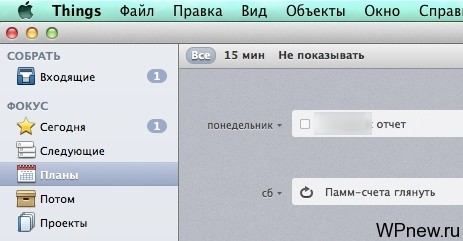
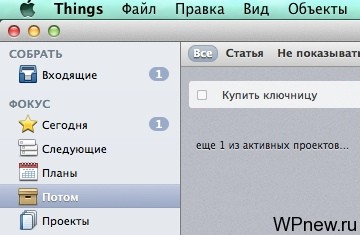



Бумажный блокнот и его электронный вариант от Microsoft – OneNote. Был премиум пользователем Evernote в течении года, в этом месяце продливать подписку не стал, т.к. для OneNote появилась версия под Android. Теперь OneNote и бумажный блокнот полностью устраивают.
К сожалению, нет опыта работы с данной программой, да слышал про нее много хорошего.
Я использую wunderlist, тоже очень добротная штука, так же есть синхронизация заметок в аккаунте, можно на разных устройствах юзать или просто через браузер.
Да, тоже классная вещь, он версия для айфона мне показалась слишком “тяжелым”.
Спасибо за статью, Петр!
Попробывал программу для Windows.
На первый взгляд вроде неплохо.
Также скачал программу для Adndoid. Синхронизируется нормально.
Хоть там и написано, что для андроида версии 4+, но у меня на 2.3 все тянет.
Все работает и главное, что бесплатно))
Пожалуйста, Игорь, рад был помочь 🙂
Спасибо огромное Петр за доступный и полезный обзор программы Things. Уже давно искал что-то подобное и тут, к счастью, Ваша статья как нельзя вовремя. Благодарю.
Спасибо за теплые слова, пользуйтесь на здоровье 🙂
Пользуюсь Trello как GTD-инструмент. Функционал очень похож, и есть календарь. Тэги не очень проработаны, но можно решить плагинами к браузеру. И главное Trello бесплатен.
Правильно -время невосполнимый ресурс, его надо цениь
Я использую календарь и задачи от гугла. Календарь удобен тем, что наглядно видно, сколько мероприятие занимает времени. Очень удобно планировать день. На телефоне для задач гугла использую приложение Gtasks для андроид.
Да, подобное я тоже рисую на обычном календаре. Действительно, понятнее, как распределяется время.